无线网络已经在我们日常生活中被广泛应用,不过在使用无线网络(wifi)的时候也经常会遇到一些故障,导致无线网络无法正常使用,笔者就遇到过这样的情况:无线网络已经连接上,但却提示:有限的的访问权限或无internet访问。无法正常上网,如图:
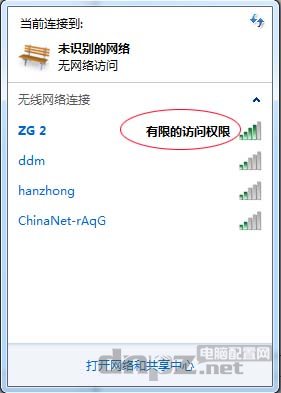
无线连接提示有限的访问权限
造成无线网络提示“有限的访问权限”的原因不止一种,先来看看笔者遇到的具体情况:
笔者家里有两个笔记本和一部手机,平时都是用无线wifi上网的,忽然有一天其中一台笔记本无法上网了,查看无线连接状态,提示“有限的访问权限”,重启了路由器之后又能正常连接,但过一阵子就又连不上了。而另外一台电脑和手机一直都能正常上网,因此确定不是无线路由器的问题。
接下来就重点检查这台笔记本,无线网卡的ip地址是通过DHCP自动获取的,查看获取到的ip地址是正常的,怀疑是ip地址冲突,因此手动填写了ip地址,但还是提示“有限的访问权限”。想来想去还是觉得问题出现在无线网卡本身,于是照着笔记本的型号上官网下载了对应型号的无线网卡驱动,安装后故障就解决了。
当然,以上是笔者遇到的其中一种情况,如果你情况和笔者描述非常相似的话,那八成就是网卡驱动在作怪了,只需去官方网站下载对应的无线网卡驱动就可以了。
无线网络无法正常使用,除了会提示“有限的访问权限”的情况,还有可能出现“无internet访问”的提示,或者无线连接图标上出现黄色感叹号。如图:
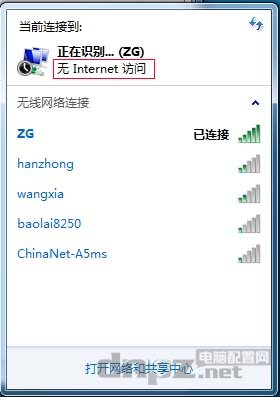
无线连接提示无internet访问
这种情况大多是由于系统没有开启DHCP服务造成的。不管是xp系统还是win7系统,DHCP服务默认都是打开的。但如果你使用了某些优化软件后,这项服务就有可能被关闭掉。系统没有开启DHCP服务的话,就无法从路由器获取到IP地址,因此你的无线网络就会提示“有限的访问权限”或者“无internet访问”,通常右下角的无线网络连接图标上还会出现黄色感叹号,如图:
解决方法:
在“开始”——“运行”里输入“services.msc”,打开服务控制面板,然后找到“DHCP Client”,点击“启用”按钮,同时把启动类型设置为“自动”。
如果上述两种方法都试过后,还是提示“有限的访问权限”,“ 无internet访问”的话,此时就要考虑路由器或者你的无线设备本身是否存在故障了。

















